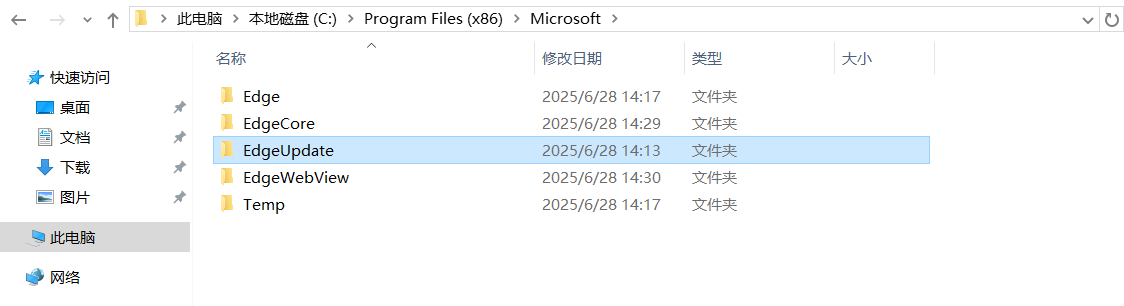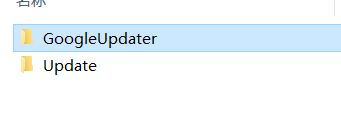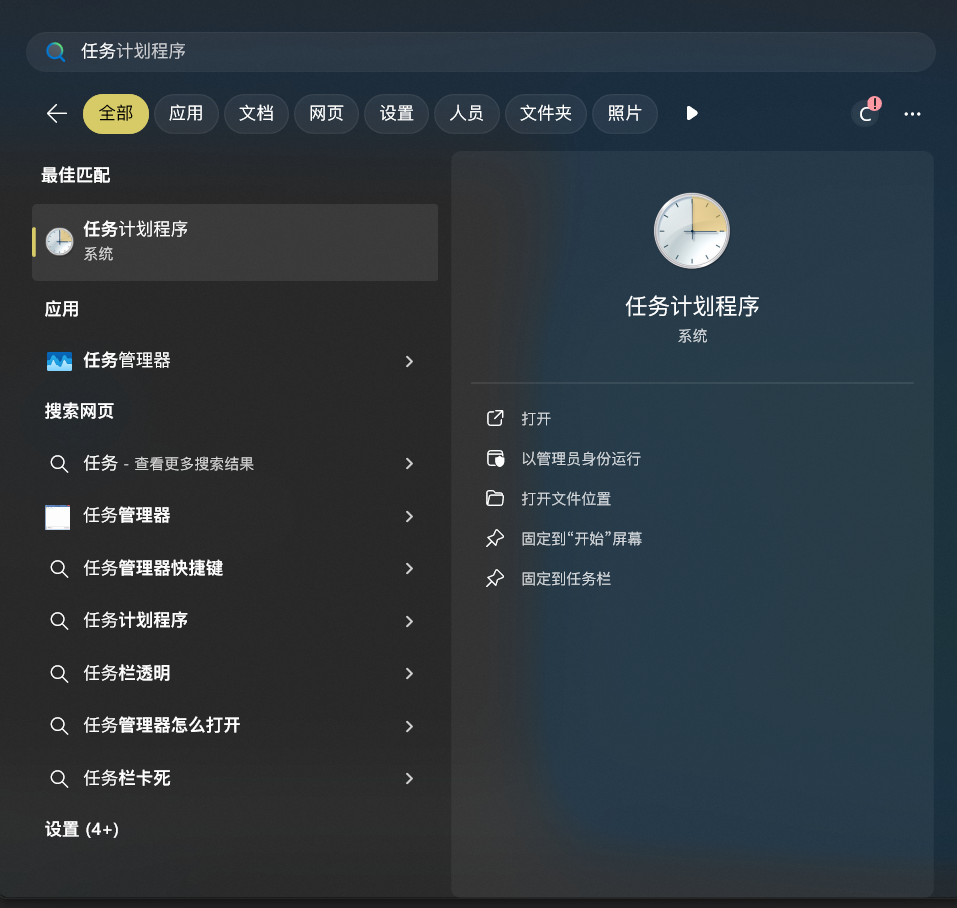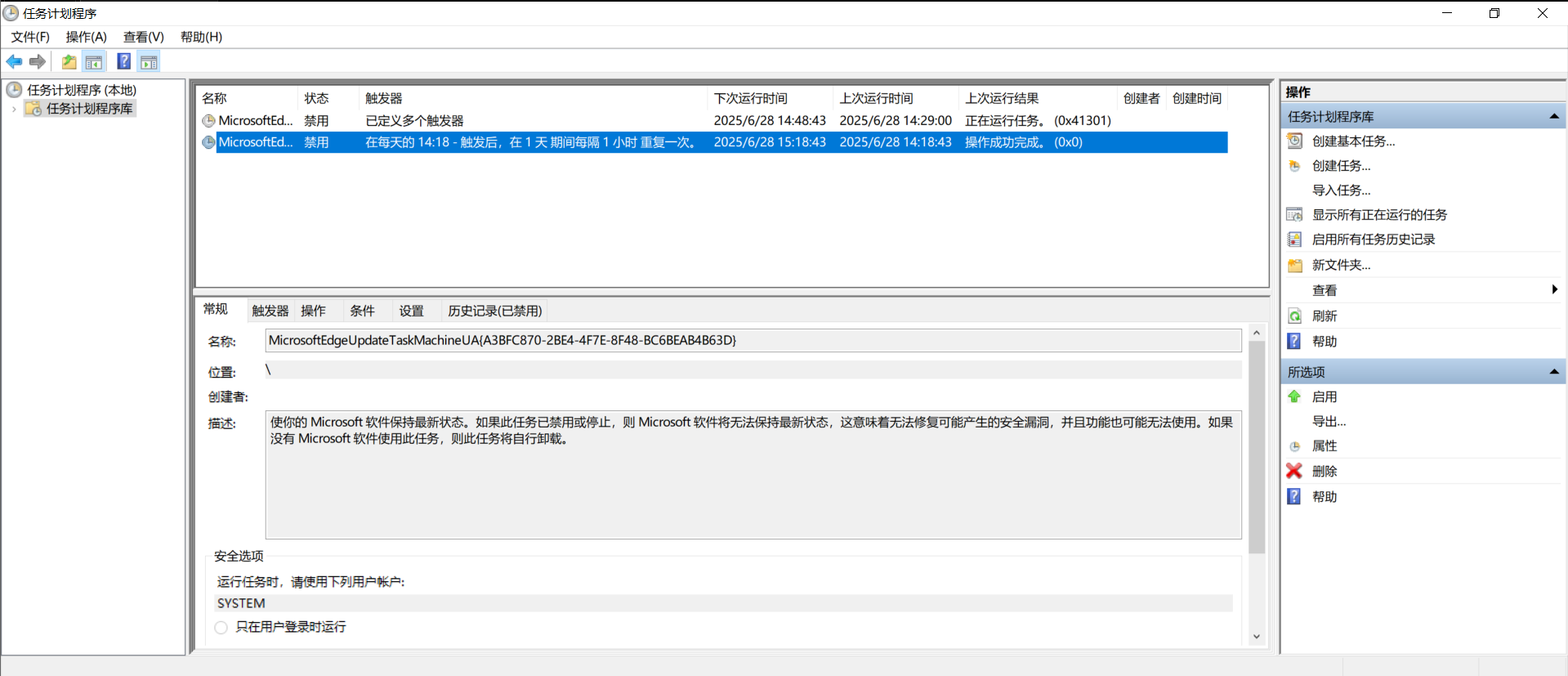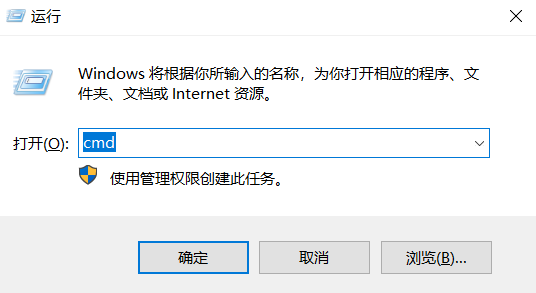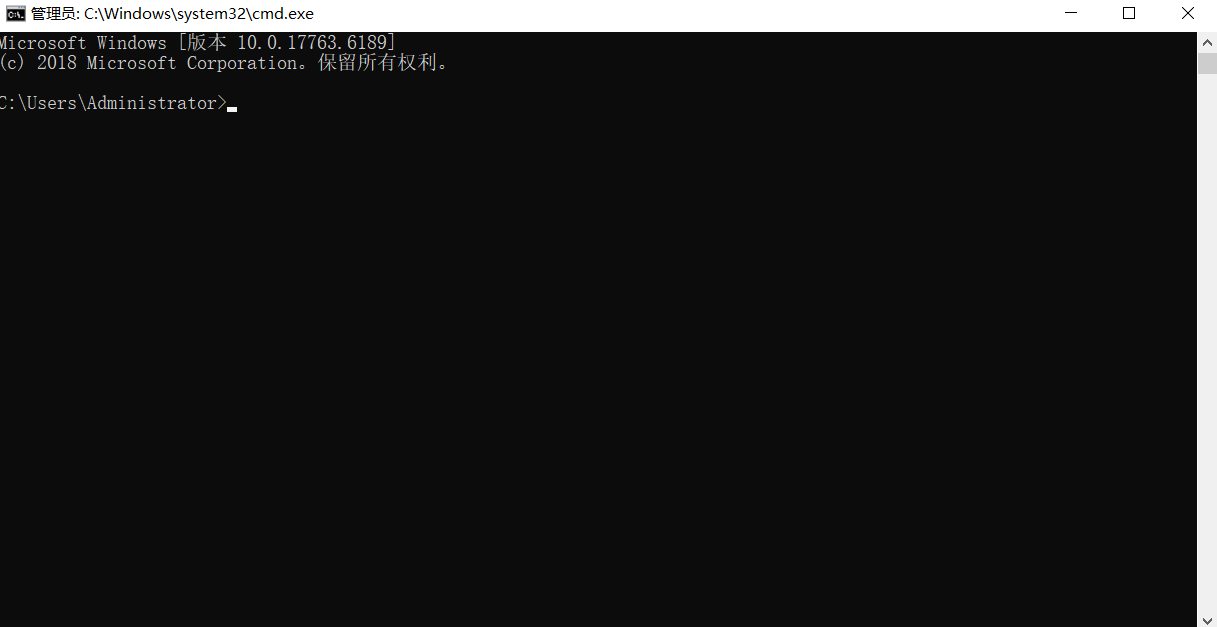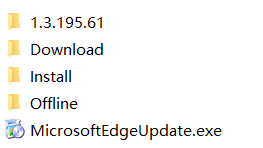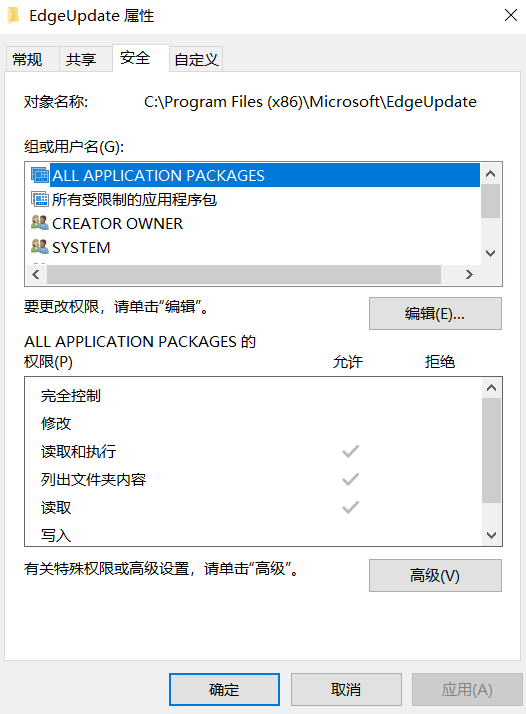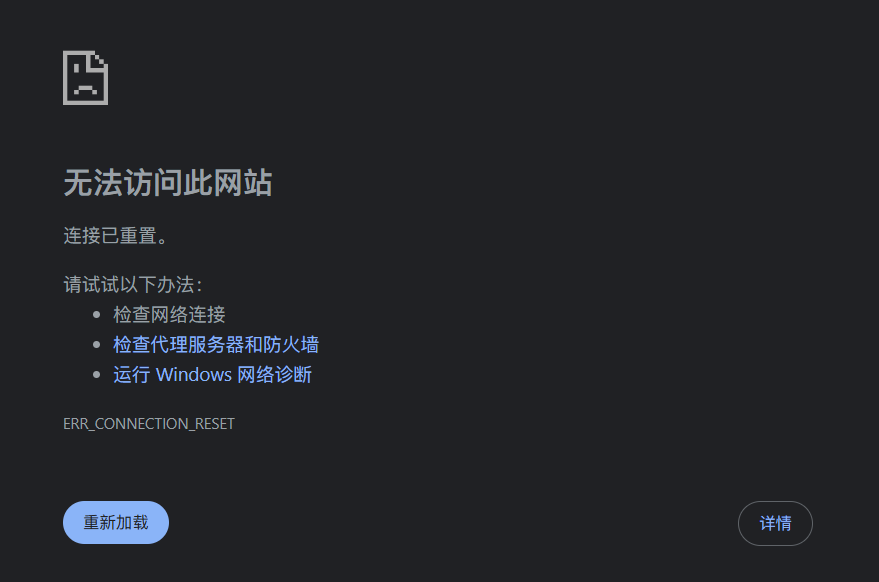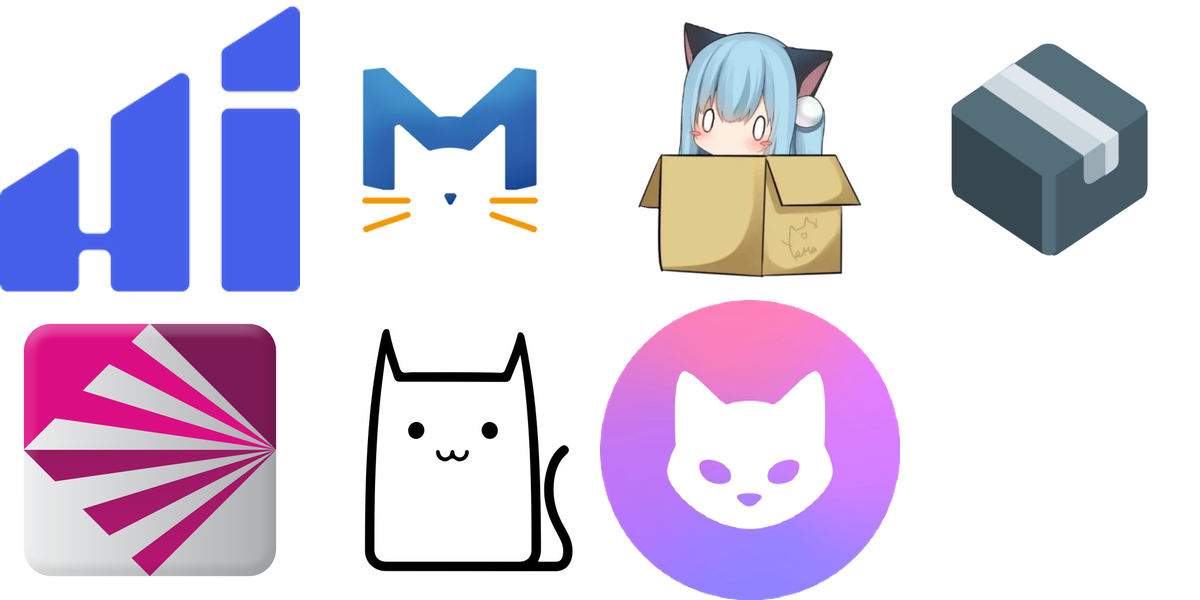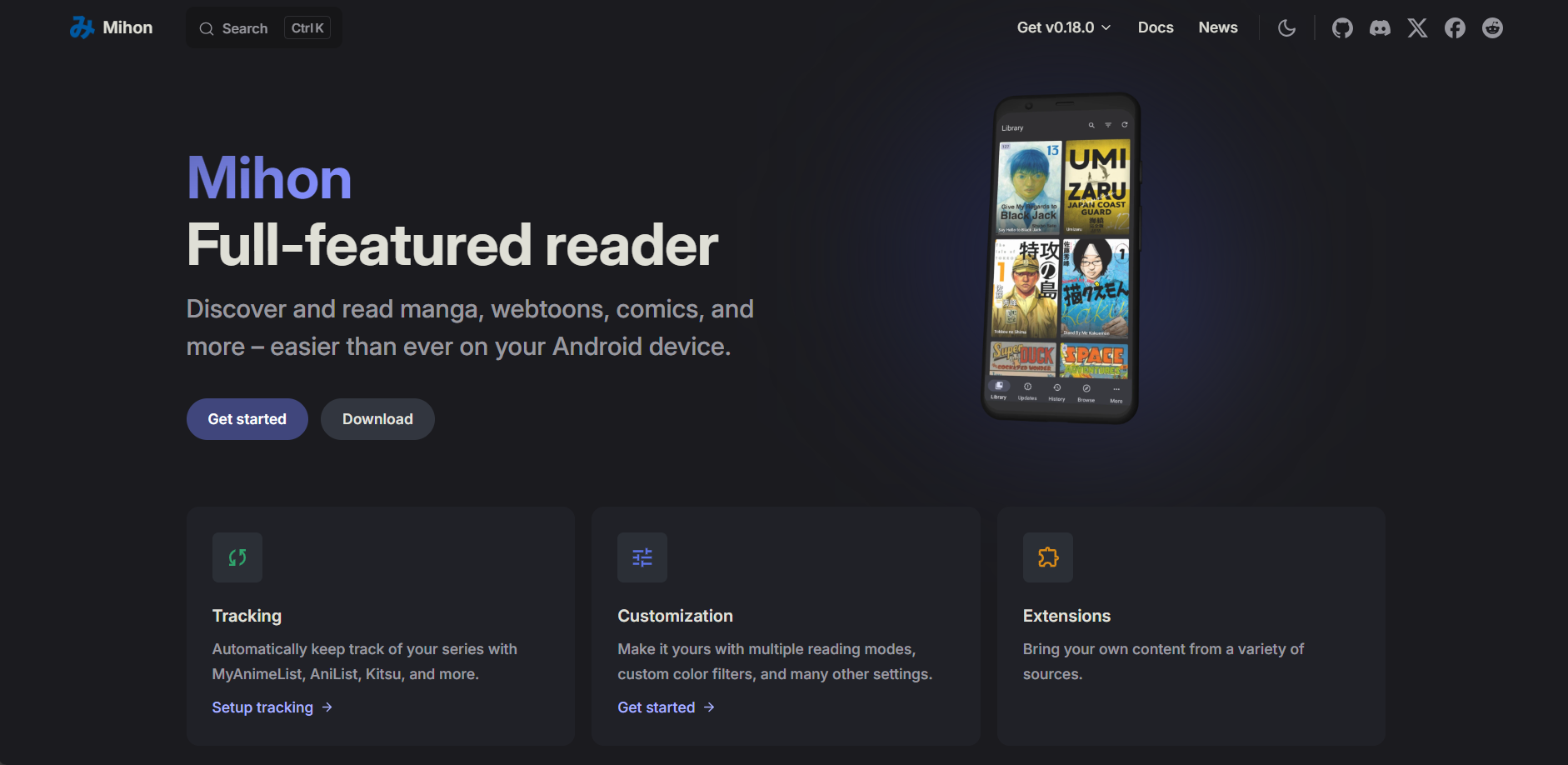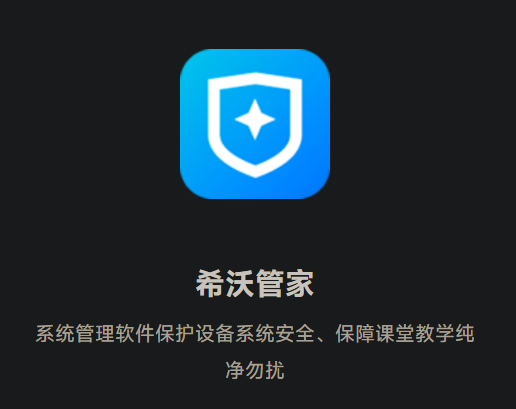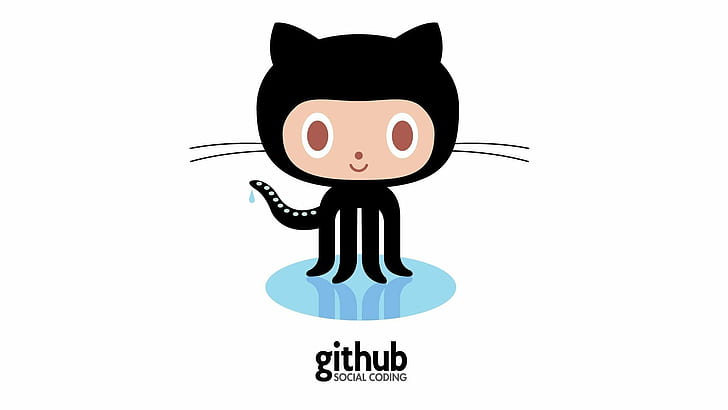禁用Edge/Chrome自动更新的办法
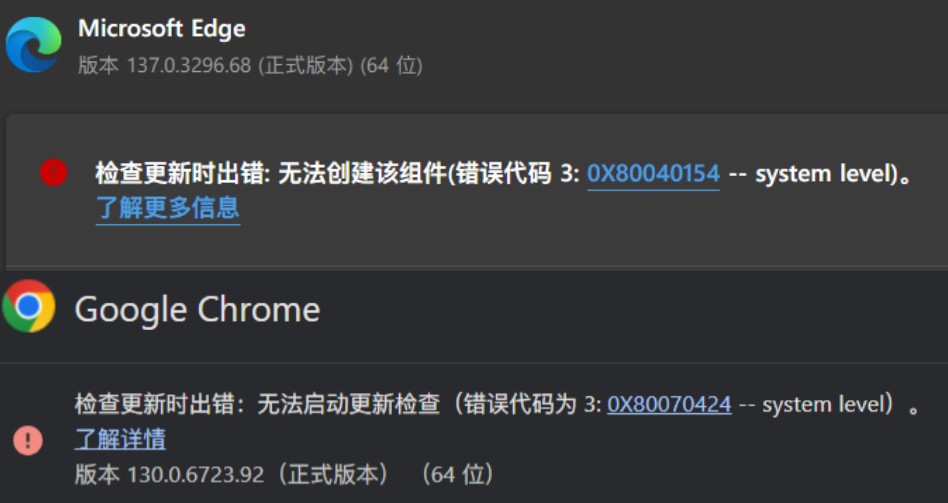
禁用Edge/Chrome自动更新的办法
cyaeq前言
最近Edge的更新越来越臃肿,甚至班上的希沃更新新版Edge后启动速度明显变慢,Chrome那边也好不到哪里去,所以整理了一些禁用Edge/Chrome自动更新的方法
解决方案
目前我探索了两个解决办法:
1.直接删除法:直接删除Edge/Chrome的更新文件夹(貌似会自动下载回赖)
2.混合断根法:删除更新的任务计划+删除更新服务+删除文件夹/更改拒绝权限(可选)
还有一个办法见文章底部
1. 直接删除法
打开文件资源管理器,在地址栏上输入以下文件路径:
1 | # Edge安装文件夹 |
进入文件夹后,你应该会看到以下内容:
以Edge的文件夹为例,直接删除EdgeUpdate文件夹即可
如果是Chrome,Chrome应该是这样的:
直接删除即可
2. 混合断根法
分为三部分,内容见上方
2.1 删除任务计划
键盘输入Win+S,然后输入任务或Task,打开任务计划程序
此时会有不一样的地方:
如果是新版Edge(截止到138.0.3351.55,后续版本无法测试),它会有任务计划在里面
如果是旧版Chrome(我用的Chrome 130,此处展示用的图是全新安装的Edge和Chrome下的内容),也会有叫类似GoogleUpdateTask的任务计划,新版没有(图片测试版本为137.0.7151.122)
看见此类带Update带Edge又带Google的,可直接删除,最好看下描述与图片中的相似可以直接删除
2.2 删除更新服务
此时不论是旧版还是新版Edge/Chrome都会有区别,请注意
2.2-A 旧版删除办法
该方法适用于Edge130.0及Chrome130.6723.92之前的版本
首先Win+R打开运行,输入cmd回车
此时出现命令提示符的界面
输入如下内容:
1 | #Edge |
出现该提示即为成功
2.2-B 新版删除办法
该方法在现在最新的版本仍旧适用(Edge 138.0.3351.55,Chrome 137.0.7151.122)
内容不再展示,图片参考上面2.2-A
在命令提示符中输入以下内容:
1 | #Edge |
删除完成后可以进入下一步
2.3 给更新文件夹“动点手脚”(可选)
文件夹定位参考1.直接删除法,此处不再多说明
Edge,打开资源管理器进入C:\Program Files (x86)\Microsoft\Edge\EdgeUpdate,应该有这些东西在里面:
Chrome,打开资源管理器进入C:\Program Files (x86)\Google,这就是Chrome的更新文件夹:
设置权限以Edge为例,删除里面的其他文件后,在桌面右键-新建文本文档,并将其重命名为MicrosoftEdgeUpdate.exe,注意文件后缀名
然后放到
C:\Program Files (x86)\Microsoft\Edge\EdgeUpdate里面
回到C:\Program Files (x86)\Microsoft\Edge\,点击EdgeUpdate文件夹,右键 属性-安全,点击编辑按钮
给所有组/用户名设置拒绝权限,有警告提示点击确定即可
注意!!!设置拒绝权限后重新下载Edge安装包重新安装的话,会报错,因为它会把
MicrosoftEdgeUpdate.exe释放到文件夹中,设置了拒绝权限后无法释放便会报错,取消拒绝权限即可
现在已经操作完成,可以快乐的冲浪不被更新干扰了
不过我们还有一个办法:
额外的解决办法
可以使用别人修改的Chrome/Edge/Firefox,此处没有恰饭!! 比如RunningCheeseChrome/Edge/FireFox 奶酪修改的浏览器自带一些好用扩展与一些其他内容,我觉得挺不错的,而且因为是zip便携包根本就没有办法自动更新
奶酪博客:runningcheese
RC Firefox RC Chrome RC Edge